Es gibt Anwender:innen, die den GNOME-Desktop ohne Erweiterungen verwenden, weil das Konzept des GNOME-Teams für sie stimmig ist. Ich vermute jedoch, dass den Meisten die eine oder andere Funktion oder Anpassbarkeit fehlt und deshalb auf die GNOME-Shell-Extensions zurückgreifen. Davon gibt es sehr viele, wovon man sich im GNOME Extensions Portal überzeugen kann.
Welche Erweiterungen einem beim Ausbau und der Anpassung des Desktops fehlen, hängt sehr vom persönlichen Arbeitsablauf ab. Daher ist es nicht leicht, allgemeine Empfehlungen abzugeben. Doch bevor ich zu den Empfehlungen komme, möchte ich zuerst eine Meta-Empfehlung abgeben.
Man muss zwischen Systemerweiterungen und Benutzer-installierten Erweiterungen unterscheiden. Je nach verwendeter Distribution können bereits Erweiterung installiert sein; das sind die Systemerweiterungen. Darüber hinaus kann man beliebige zusätzliche Erweiterungen installieren; das sind die Benutzer-installierten Erweiterungen.
Auch bei der Installation und Verwaltung der Erweiterungen gibt es unterschiedliche Verfahren, die wiederum von der Distribution abhängen. Entwarnung: nachträglich können alle beschriebenen Methoden eingesetzt werden.
- Mit dem Befehl gnome-extensions können Erweiterungen im Terminal installiert und verwaltet werden.
- Manche Distributionen liefern die Anwendung Extensions aus dem GNOME-Projekt mit; erkennbar am grünen Puzzle-Icon.
- Besser ist die Anwendung Extension Manager; erkennbar am blauen Puzzle-Icon.
- Und es gibt den Weg über die Webseite: https://extensions.gnome.org/
Ich empfehle die blaue Pille, also den Extension Manager als Flatpak, weil dieser die Suche, Installation, Konfiguration und das Ein-/Ausschalten der Erweiterungen unterstützt. So sieht er aus:
Doch nun zu den Empfehlungen. Standardmässig zeigt GNOME die laufenden Anwendungen nur an, wenn man die SUPER-Taste drückt oder links oben im Panel auf Aktivitäten klickt. Dann wird unten zentriert die Dash mit den Startern und den laufenden Anwendungen angezeigt. Viele User möchten jedoch ständig den Überblick über die verfügbaren und laufenden Anwendung haben. Für diesen Wunsch gibt es mindestens zwei Lösungen, nämlich Dash-to-Dock oder Dash-to-Panel.
Im Screenshot habe ich beide eingeschaltet. Oben seht ihr, wie sich Dash-to-Panel in das vorhandene GNOME-Panel integriert, welches ohnehin immer angezeigt wird. Daher spart diese Lösung viel Platz auf dem Bildschirm. Ausserdem bietet Dash-to-Panel viele Einstellmöglichkeiten, wie z. B. die Verhinderung, dass GNOME im Activity-Modus startet. Dash-to-Dock lässt sich an allen Kanten des Bildschirms andocken. Wie im Screenshot zu sehen ist, kann man damit den Ubuntu-Stil nachahmen. Auch diese Erweiterung bietet viele Optionen für die individuelle Anpassung.
Meine nächste Empfehlung hört auf den sperrigen Namen Bring Out Submenu Of Power Off/Logout Button. Diese Erweiterung greift in das Systemmenü von GNOME ein und erweitert dieses mit direkten Aktionen.
Der Screenshot zeigt den Vergleich ohne (links) und mit (rechts) der Erweiterung. Es sind drei Schaltflächen hinzugekommen: Suspend, Log out und Restart. Damit spart man sich ein paar Extra-Klicks.
Auch die dritte Erweiterung hat einen langen Namen: AppIndicator and KStatusNotifierItem Support. Standardmässig zeigt der GNOME-Desktop keine App-Indikatoren an. Wenn ihr nicht wisst, was das ist, schaut auf das grüne Icon im letzten Screenshot. Das ist der App-Indikator des Nextcloud-Clients. Bei manchen Anwendungen ist es sinnvoll, Statusinformationen im Panel sehen zu können. Hat die Nextcloud-Synchronisation funktioniert? Gibt es neue Messages? Solche Fragen beantworten App-Indikatoren, die durch diese Erweiterung ermöglicht werden.
Weiter geht es mit der Erweiterung Tiling Assistant, mit dem über den Nummernblock auf der Tastatur, Fenster angeordnet werden können. Diese Extension ist intuitiv bedienbar, da die Fensteranordnung genau dem Bild auf dem Nummernblock folgt. Das ist mit Worten schwer zu beschreiben; probiert es aus. Mit SUPER+Nummer schiebt man das aktive Fenster an eine der möglichen neun Positionen auf dem Desktop.
GSConnect ist eine Erweiterung, die euer Handy in die GNOME-Shell integriert und wurde bereits in diesem Artikel von Lioh beschrieben.
Meine letzte Empfehlung heisst Quick Settings Tweaker, mit dem die Quick Settings im Systemmenü konfiguriert werden können. Diese Erweiterung ist sehr mächtig, weshalb man etwas Zeit für das Ausprobieren einplanen sollte. Grob gesagt, kann man damit die Quick-Settings-Schaltflächen ein-/ausschalten, die Audio-Komponenten anzeigen und die Benachrichtigungen beeinflussen.
Ich habe noch mehr nützliche Erweiterungen im Ausschank, aber für heute soll es gut sein. Falls ihr GNOME-Shell-Extensions kennt, die von allgemeinem Nutzen sind, schreibt es bitte in den Kommentar.


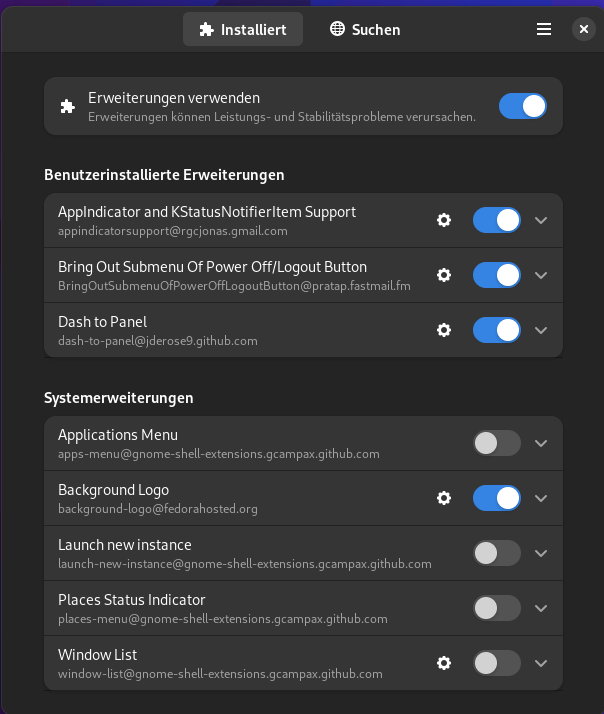
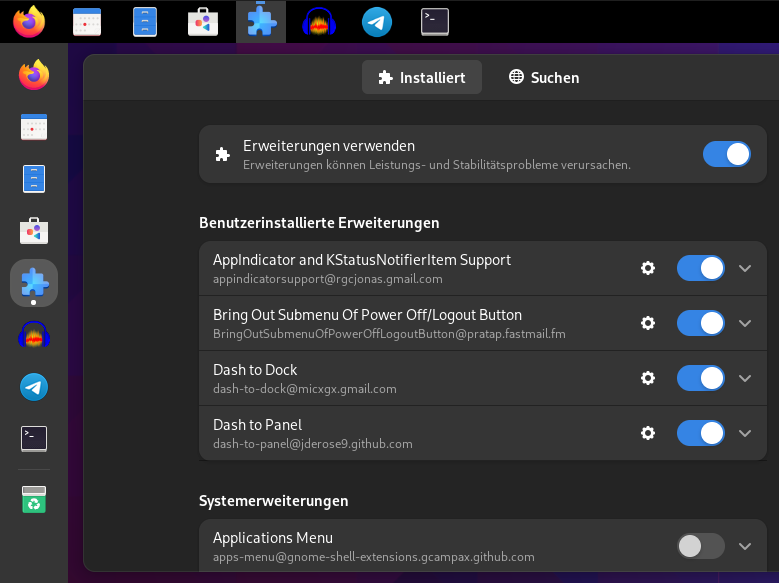
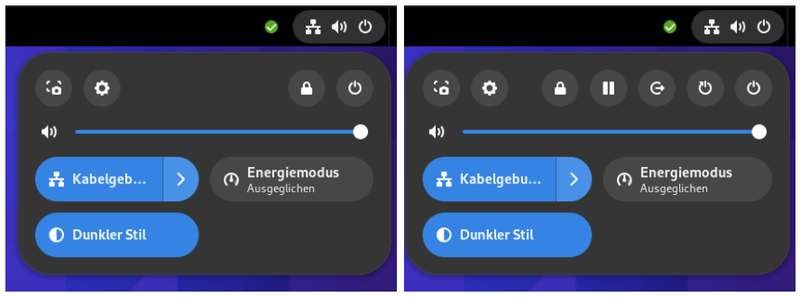



Coverflow Alt-Tab ... mit den neuen Ansätzen Alt-Tab zu organisieren kann ich nichts anfangen ...
einige wichtige wurden nicht erwähnt. Deshalb meine Liste:
jede extension funktioniert reibungslos mit Fedora 38 (Gnome 44)
"...Es gibt Anwender:innen, die den GNOME-Desktop ohne Erweiterungen verwenden, weil das Konzept des GNOME-Teams für sie stimmig ist..."
Was ich in den Gnome Einstellungen vermisse. Ist das maximierte Starten von Anwendungen.
One Window Wonderland
und
Desktop Clock
Das wäre angenehm allerdings auch nur, wenn es dabei die möglichkeit gäbe temporär zwei anwendungen nebeneinander zu setzen und dann drag and drop elemente von einem Fenster ins nächste zu ziehen. das brauche ich häufig.
Dock from Dash
Dock für GNOME Shell 40+. Verwendet die native GNOME-Shell Dash. Sehr leichte Erweiterung.